Los 10 mejores comandos de Siri para AirPods que debes conocer
Publicado: 2024-01-29Los asistentes de voz son una gran incorporación al teléfono inteligente. Facilitan la realización de tareas con manos libres con simples comandos de voz. Pueden acelerar tareas como enviar mensajes, configurar recordatorios o buscar en Internet sin que tengas que usar tu teléfono. También puedes controlar dispositivos domésticos inteligentes como luces, termostatos o sistemas de seguridad con tu voz y responder rápidamente a tus preguntas con simples comandos de voz.

También puedes usar Siri con tus AirPods. Con Siri en tus AirPods, puedes aumentar rápidamente el volumen, pedirle a Siri que llame a alguien, reproducir, pausar o saltar canciones con comandos de voz. En esta guía, aprenderá 10 comandos de Siri que puede usar con los Aipods. Cuando estés listo, comencemos. Antes de eso, aprenderá cómo habilitar Siri en iPhone y cómo activar Siri en sus Airpods.
Tabla de contenido
Cómo habilitar Siri en tu iPhone
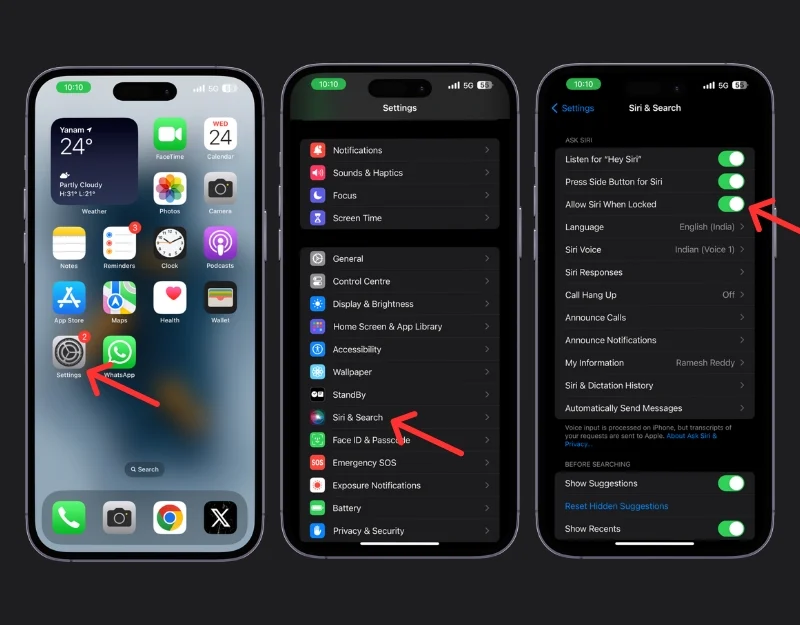
- Abre Configuración en tu iPhone
- Desplázate hacia abajo y busca Siri y Buscar . Tócalo.
- Active Escuchar 'Hey Siri y presione el botón lateral para Siri .
- Es posible que tengas que configurar tu voz si eliges Escuchar "Hola Siri". Siga las instrucciones en pantalla para enseñarle a Siri su voz y active la opción Permitir Siri cuando esté bloqueado. Si quieres usar Siri sin desbloquear tu teléfono,
Cómo activar Siri en AirPods
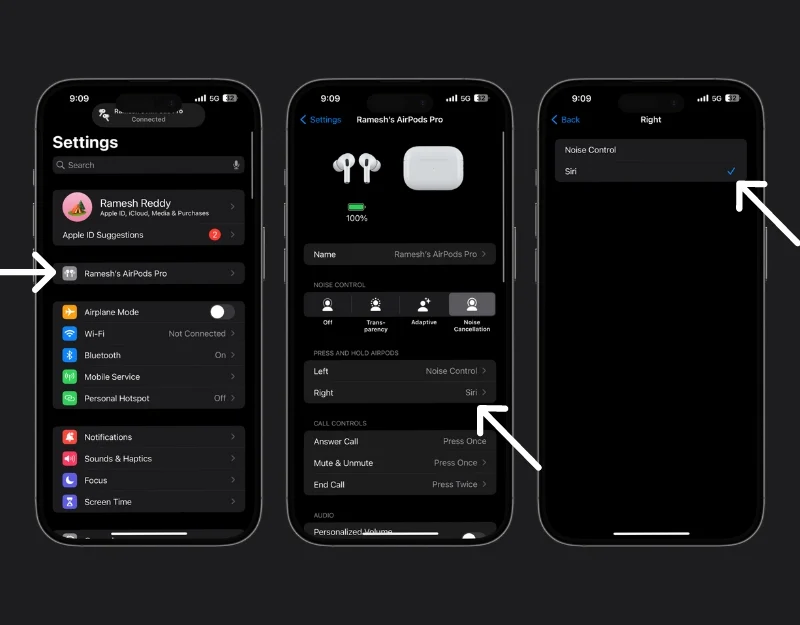
- Conecta Airpods a tu iPhone.
- Vaya a Configuración y haga clic en los AirPods.
- En la sección Mantener presionado , elija el Airpod izquierdo o derecho para activar Siri. Toque Siri seleccionado.
- Mantenga presionado el botón para activar Siri.
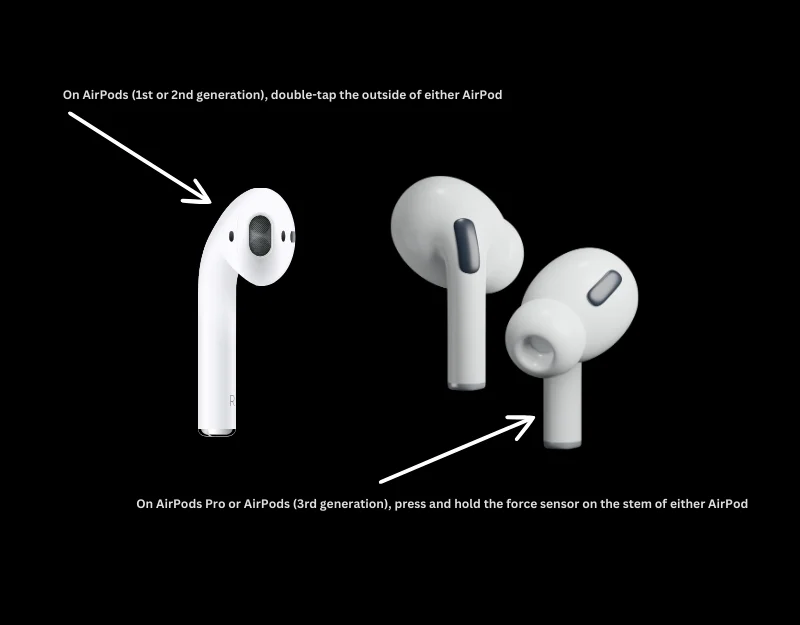
10 comandos de Siri que se pueden usar con AirPods
- Hola Siri, pausa: este comando pausa la música o los podcasts en tus AirPods. Es útil cuando estás ocupado y no puedes usar las manos. No necesitas un iPhone para esto.
- Hola Siri, sube el volumen: puedes usar este comando para aumentar el volumen de tus AirPods. Esto es ideal para ajustes rápidos y también funciona sin un iPhone.
- Hola Siri, omite esta canción: usa este comando para pasar a la siguiente canción en tus AirPods. Perfecto si quieres saltarte una canción fácilmente sin necesidad de tu iPhone.
- Hola Siri, llama a [nombre del contacto] : inicia una llamada a una persona de tus contactos. Esta función es útil para realizar llamadas con manos libres, pero requiere su iPhone.
- Hola Siri, envía un mensaje a [nombre del contacto]: envía un mensaje de texto usando tu voz. Este comando es útil para enviar mensajes de texto sin levantar el teléfono.
- Hola Siri, ¿cómo está la batería de mis AirPods?: descubre rápidamente cuánta batería queda en tus AirPods.
- Establecer recordatorios: manténgase organizado con recordatorios. Puede configurar recordatorios pidiéndole a Siri que establezca un recordatorio para una hora específica.
- Responder llamadas: utilice este comando para rechazar o aceptar llamadas.
- Solicitar direcciones: solicite direcciones con su voz.
- Controle dispositivos domésticos inteligentes: use Siri para controlar sus electrodomésticos, pero necesitará un iPhone conectado a su red doméstica.
- Verifique el clima: obtenga la información meteorológica más reciente. Para este comando necesitas un iPhone para obtener la información.
Hola Siri, pausa.
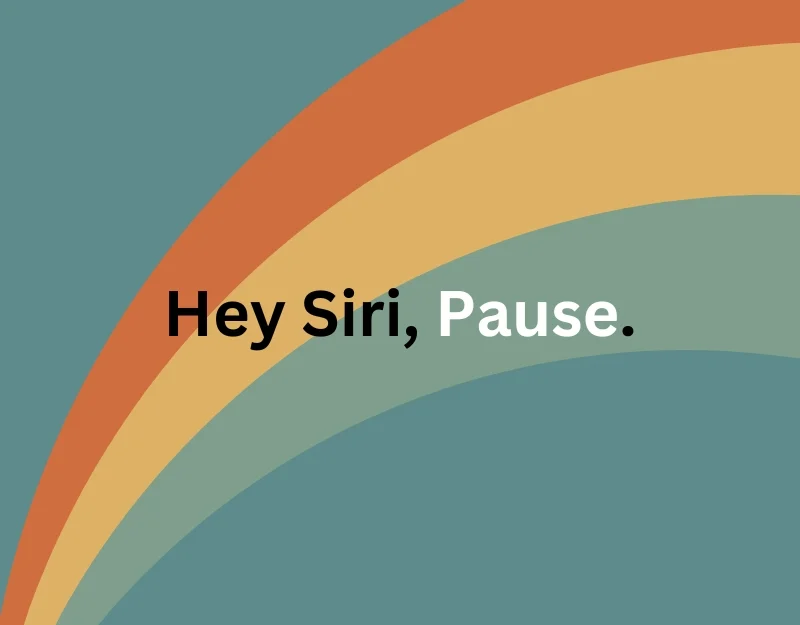
El comando ' Oye Siri, pausa ' ayuda a pausar la música con las manos libres. Este sencillo comando de voz pausa tu música, podcast o audiolibro inmediatamente. Esto es útil si estás corriendo o cocinando y tienes las manos ocupadas con algo. Este comando pausa inmediatamente la reproducción actual en su iPhone.
Hola Siri, sube el volumen
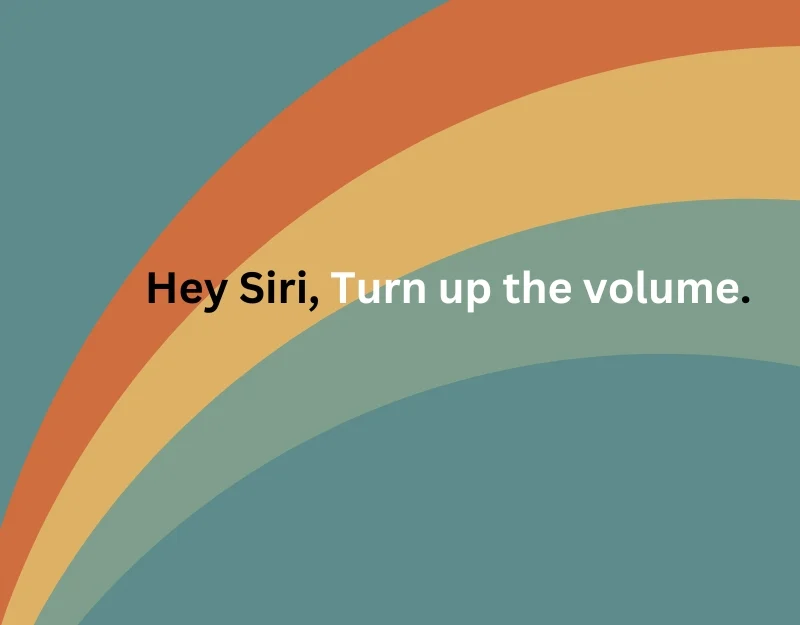
Con ' Oye Siri, sube el volumen ' podrás aumentar el volumen de tus AirPods Pro. También puedes configurar el volumen en un número específico diciendo "Hola Siri" y configurando el volumen al 50%, y así sucesivamente. De manera similar, puedes bajar el volumen diciéndole a Hey Siri que baje el volumen y más.
Oye, Siri, sáltate esta canción.
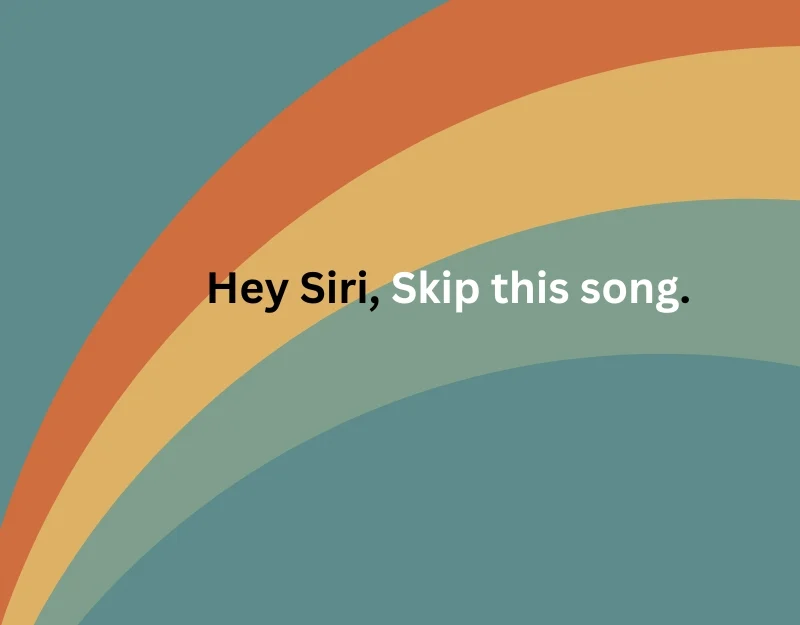
Con el comando " Oye, Siri, omite esta canción ", puedes omitir la canción actual y ocultar la música que no te gusta. Simplemente puedes decir el comando y Siri se saltará el título de la canción. También puedes usar el comando Hola Siri, reproduce la canción anterior para reproducir la última canción en tus AirPods.

Oye, Siri, llama a Trump.
![Hola Siri, llama al nombre del contacto. hey siri, call [contact name]](/uploads/article/17298/ETINWjldUKyVadGQ.jpg)
El comando 'Hola Siri, llama a [nombre del contacto]' te permite llamar al contacto específico en tu iPhone con manos libres. Asegúrese de especificar el nombre del contacto para ayudar a Siri a encontrar el nombre del contacto.
Hola Siri, envía un mensaje a [nombre del contacto].
![hola siri envía un mensaje al nombre del contacto hey siri, send a message to [contact name].](/uploads/article/17298/cAJXS4RDKwU80xrG.jpg)
Del mismo modo, también puedes enviar un mensaje de texto con el comando Hola Siri, envía un mensaje a [nombre del contacto] . Puede especificar el mensaje que desea enviar y el contacto al que desea que Siri le envíe el mensaje.
Hola Siri, ¿cómo está la batería de mis AirPods?
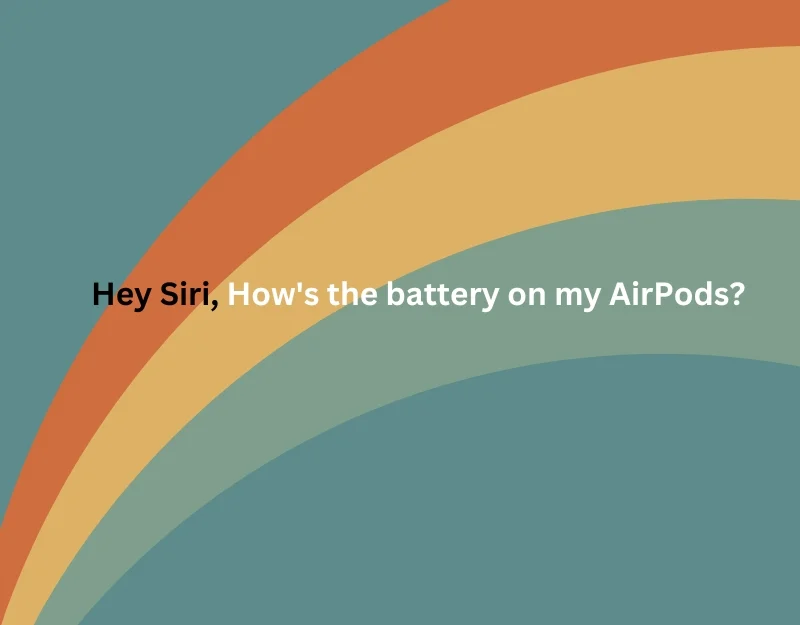
Puedes usar el mensaje ' Hola Siri, ¿cómo está la batería de mis AirPods?' para saber instantáneamente que la batería está en tu AirPods Pro. Es sencillo y fácil. Puedes activar Siri en tus Aiprods y preguntar sobre la duración de la batería. Siri responde el número de duración actual de la batería en tus AirPods Pro. También puedes pedirle a Siri que encuentre la duración de la batería de tu estuche AirPods, pero es un al azar. Funcionó para mí por primera vez y luego mostró un error. Simplemente puedes ordenar: " Hola Siri, ¿cómo está la batería de mi estuche AirPods?" para obtener el porcentaje de duración de la batería.
Establecer recordatorios
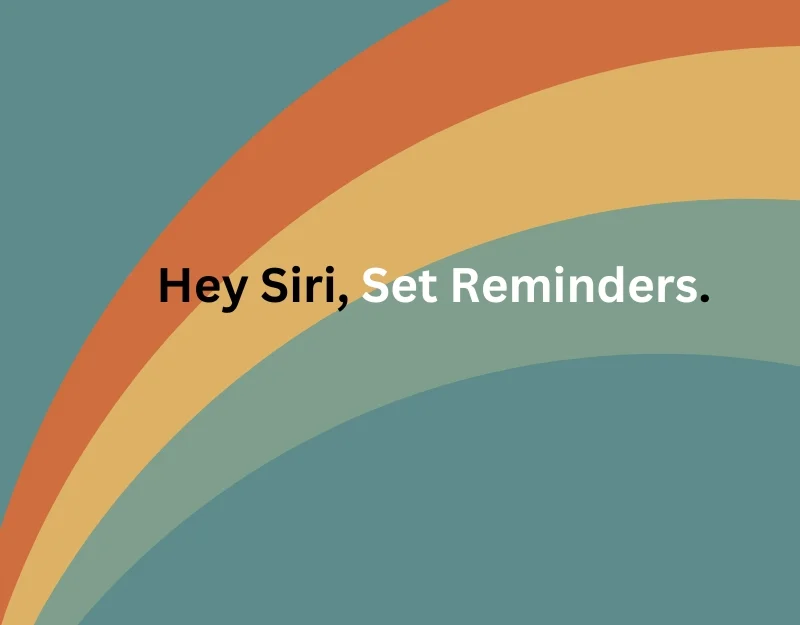
Puedes usar el comando " Hola Siri, recuérdame [tarea] a las [hora/fecha]" para configurar recordatorios sobre la marcha. Los recordatorios se agregan automáticamente a sus aplicaciones en su iPhone u otro dispositivo Apple al que esté conectado su Aipords. Puede editar o administrar los recordatorios en sus aplicaciones de recordatorios. También puede configurar temporizadores, configurar recordatorios para tomar medicamentos y utilizar otros recordatorios para organizar su día.
Responder llamadas
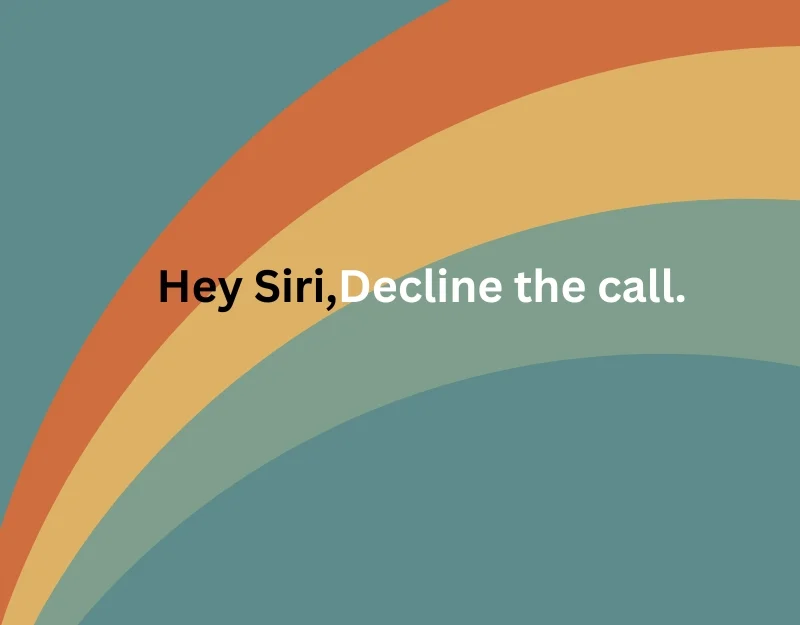
Si recibes una llamada cuando tu iPhone no está disponible de inmediato, puedes decir " Hola Siri, responde la llamada" o " Hola Siri, rechaza la llamada" en tus AirPods para rechazar o responder la llamada.
Preguntar por direcciones
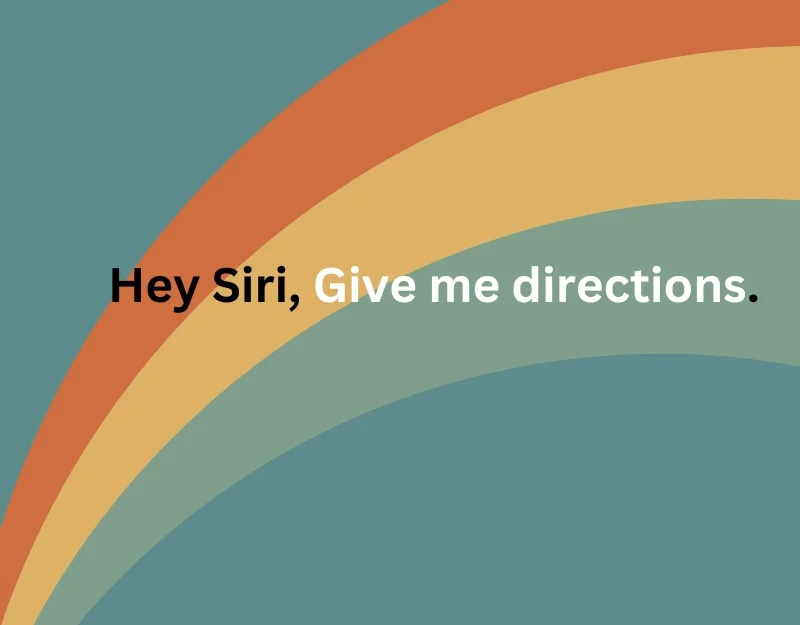
Puedes pedirle a Siri que te guíe si te quedas atrapado en el camino. Puedes pedirle direcciones a Siri diciendo: ' Hola Siri, dame direcciones para llegar a [ubicación]. ' Esto es útil para la navegación con manos libres.
Controlar dispositivos domésticos inteligentes
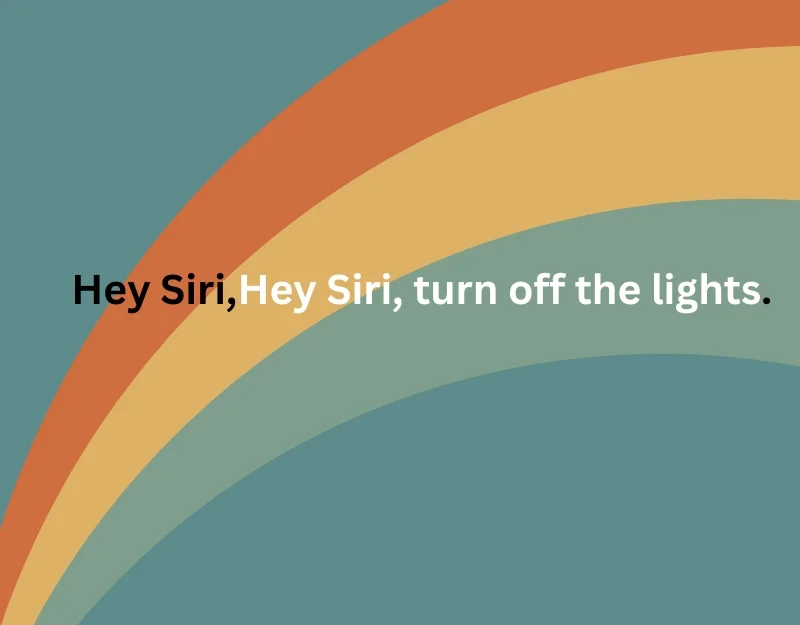
Una de las mejores aplicaciones del asistente de voz es controlar tus electrodomésticos. Con Aiprods, puedes controlar tus electrodomésticos en casa con ' Oye Siri, apaga las luces ' o cualquier otro comando de dispositivo inteligente. Si tus electrodomésticos funcionan con Matter, podrás controlarlos con Siri, incluso si son de diferentes marcas o utilizan diferentes ecosistemas.
Checa el clima
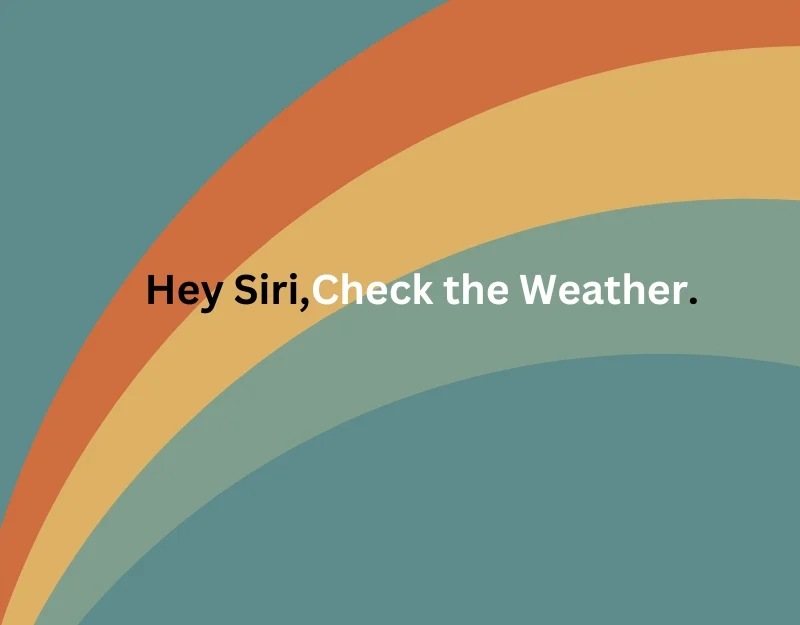
Puedes pedirle a Siri que obtenga informes meteorológicos instantáneos. Simplemente pregúntale: "Hola Siri, ¿cómo está el clima?". ' para mantenerse actualizado sobre las condiciones climáticas. Siri responderá con el clima actual en su ubicación o en la ubicación que haya configurado en la aplicación meteorológica de su iPhone. También puedes pedirle a Siri que te diga las condiciones climáticas de una ciudad o estado específico. Simplemente puedes preguntar " Hola Siri, ¿qué tiempo hace en Texas ?".
Comandos de Siri que no te puedes perder
Estos son los comandos de Siri que puedes usar con Apple AirPods. También puedes crear atajos de Siri personalizados y usarlos en tus AirPods. Para hacer esto, abra la aplicación Atajos en su iPhone. Toca el ícono '+' . Aquí puede configurar los atajos personalizados. Una vez que haya seleccionado sus acciones, puede darle un nombre a su acceso directo. Para usar el atajo, puedes activar Siri: di "Hola Siri" seguido del nombre de tu atajo.
Preguntas frecuentes sobre los comandos de Siri para AirPods
1. ¿Necesito un iPhone para usar los comandos de Siri con mis AirPods?
No todos los comandos de Siri requieren un iPhone. Comandos como "Oye Siri", pausa, "Oye Siri, sube el volumen" y "Oye Siri, omite esta canción" se pueden usar directamente con tus AirPods Pro. Sin embargo, para algunos comandos como "Hola Siri, llama a [nombre del contacto]", "Hola Siri, envía un mensaje a [nombre del contacto]" o "Hola Siri, dame indicaciones para llegar a [ubicación]", requieren un iPhone.
2. ¿Cómo puedo comprobar la duración de la batería de mis AirPods usando Siri?
Simplemente pregunta: " Hola Siri, ¿cómo está la batería de mis AirPods?" ”Este comando le pedirá a Siri que le indique el nivel actual de batería de sus AirPods. Esta función es útil y no necesita un iPhone para funcionar.
3. ¿Puedo configurar recordatorios usando Siri en mis AirPods?
Sí, puedes configurar recordatorios diciendo: " Oye Siri, recuérdame [tarea] a las [hora/fecha]. Estos recordatorios se agregan automáticamente a la aplicación Recordatorios de su iPhone o de cualquier dispositivo Apple al que estén conectados sus AirPods.
4. ¿Se pueden controlar los dispositivos domésticos inteligentes mediante Siri en los AirPods?
Puedes controlar los dispositivos domésticos inteligentes diciendo: " Hola Siri, apaga las luces". ” Esto es particularmente útil si sus dispositivos son compatibles con HomeKit o Matter de Apple. Sin embargo, esta funcionalidad requiere un iPhone conectado a su red doméstica.
5. ¿Puede Siri proporcionar actualizaciones meteorológicas a través de AirPods?
Puedes preguntarle a Siri: "¿Cómo está el clima?" para obtener actualizaciones del clima para su ubicación actual o un lugar específico. Este comando requiere un iPhone, que utiliza información meteorológica de la aplicación meteorológica del iPhone.
